剪映怎么给视频进行局部模糊
1、在手机上打开剪映,点击开始创作。
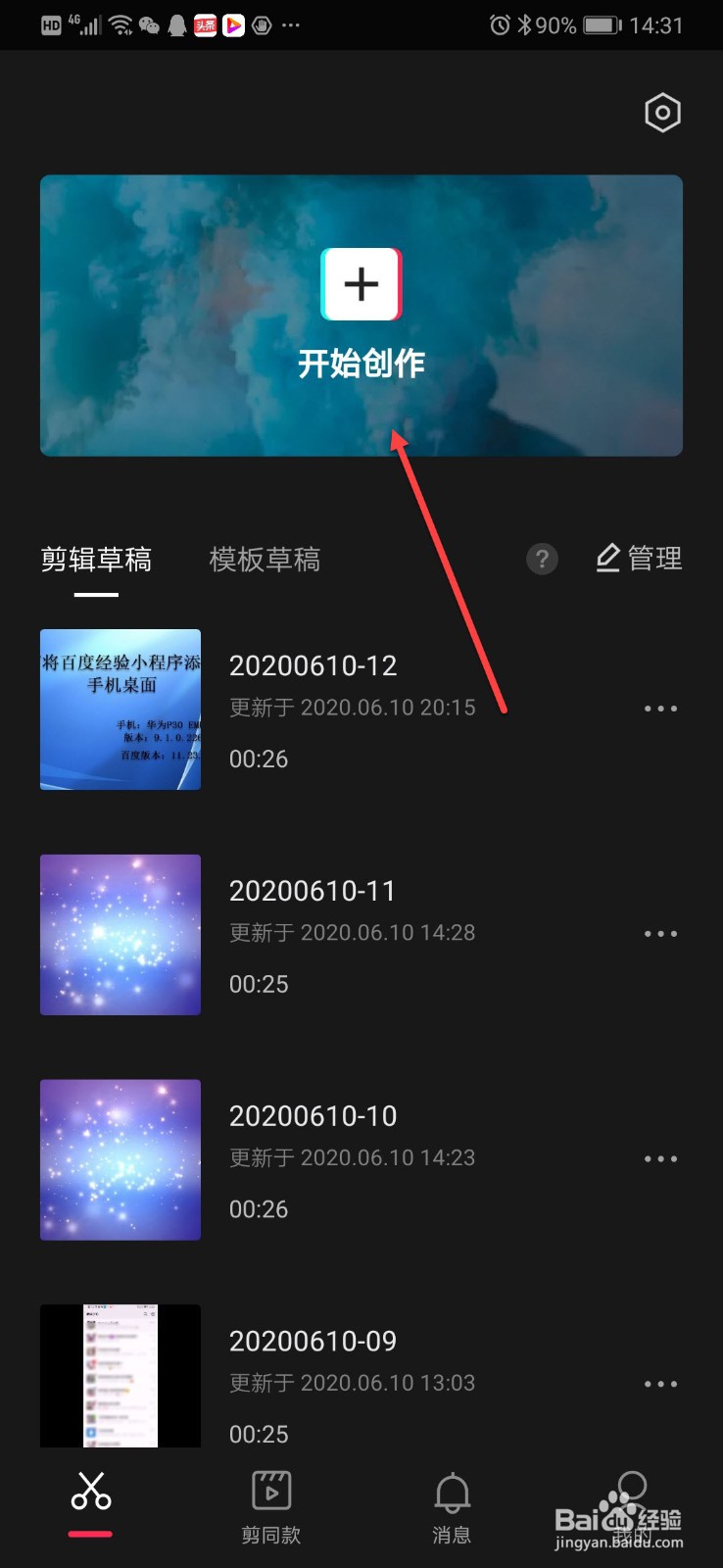
2、选择视频添加到视频轨道后,点击画中画。

3、点击新建画中画。

4、选择刚添加的视频添加。

5、将添加的画中画视频尺寸拖动到与原视频一致。

6、回到主视频,点击特效。

7、点击模糊。

8、将模糊特效拖动到整个视频轨道。
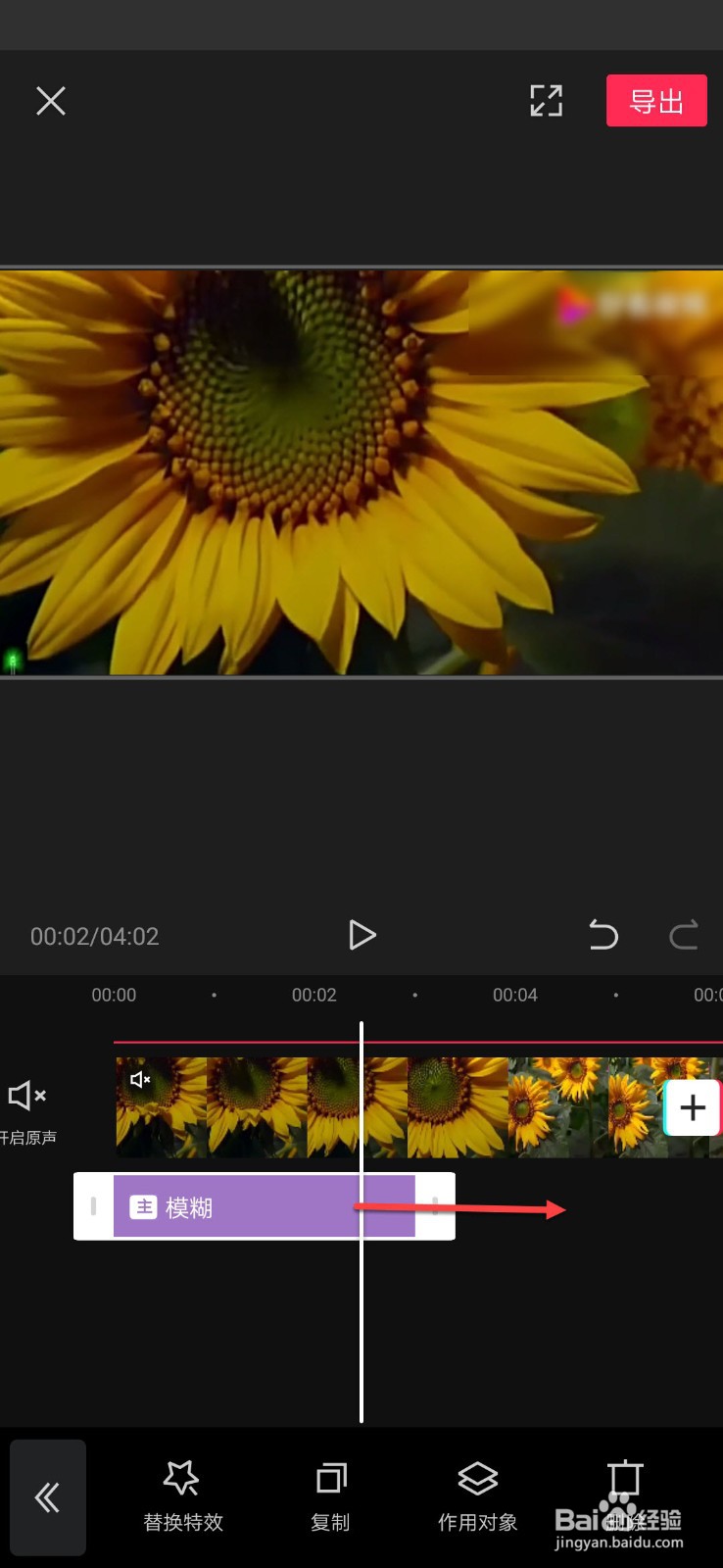
9、点击画中画视频。

10、点击蒙板。

11、选择矩形,调整矩形的大小,即可控制视频的模糊范围。
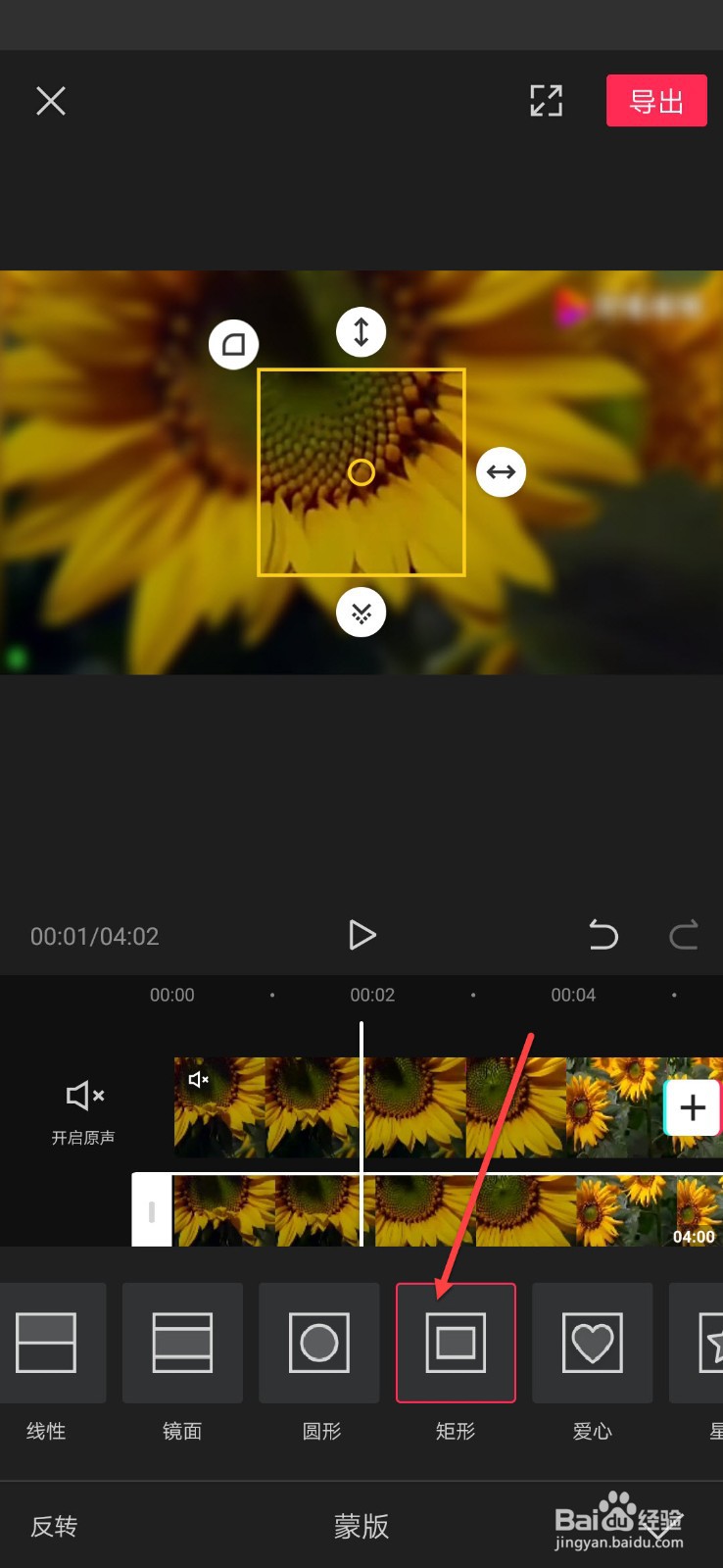
1、1.打开剪印,点击开始创作。
2.添加视频后,点击画中画/新建画中画。
3.选择刚添加的视频添加。
4.将两个视频的画面大小设置为一样大小。
5.回到主视频,点击特效/模糊。
6.将模糊特效拖动到整个视频轨道。
7.点击画中画视频/蒙板。
8.点击矩形,选择模糊的范围大小。
声明:本网站引用、摘录或转载内容仅供网站访问者交流或参考,不代表本站立场,如存在版权或非法内容,请联系站长删除,联系邮箱:site.kefu@qq.com。
阅读量:73
阅读量:30
阅读量:38
阅读量:66
阅读量:85